원글 페이지 : 바로가기
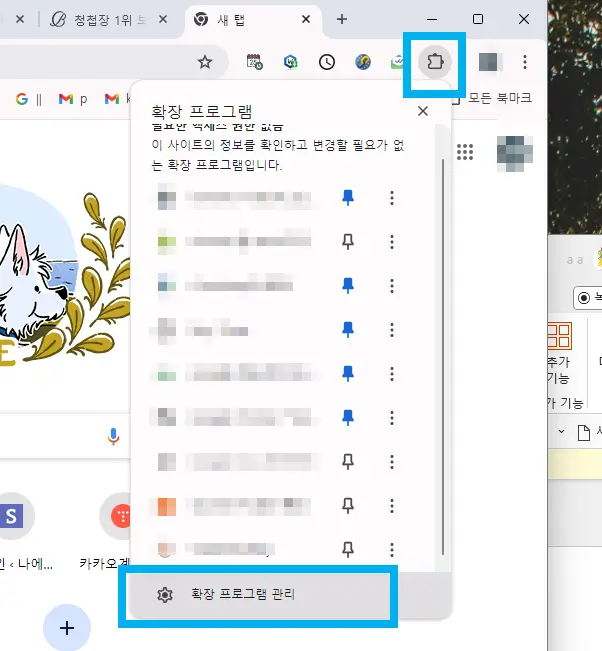
오늘은 크롬 브라우저 사용 시 유익하게 사용할 수 있는 크롬 확장프로그램의 추가, 설치, 삭제, 그리고 추천 확장 프로그램까지 알아보도록 하겠습니다. 얼마 전 팀원과 얘기 중 url 단축해서 보내는 것 알려주다가 확장 프로그램이 있다는 것을 모르고 있는 경우들이 많더라고요. 크롬 확장프로그램은 브라우저 내에서 사용할 수 있는 거다 보니 간단하게 설치와 석제가 되고, 이용도 용이하여 편리한 점이 많습니다. 그럼 간단하게 알아보도록 할께요! 크롬 확장프로그램 들어가기 크롬 브라우저 상단 저 퍼즐 조각 모음> 확장프로그램관리를 눌러주세요 or 끝에 목록버튼을 누르고 들어가 확장프로그램관리를 눌러주세요. 크롬 웹 스토어 확장프로그램 사이트로 가면 현재 내 확장프로그램이 보이고요. 왼쪽 하단에 보면 chrome 웹스토어가 나옵니다. 크롬 웹스토어에 상단 확장프로그램을 누르면 왼쪽에 여러 카테고리를 확인할 수 있어요. 딱히 어떤 것을 설치해야 할지 모를 때는 원하는 카테고리로 들어가서 확인해 보시는 것도 좋습니다. 크롬 확장 프로그램 설치, 실행하는 방법 원하는 프로그램을 누르시면 아래처럼 해당 상품 설치할 수 있는 화면이 나옵니다. 저는 분할 모니터로 검색을 해봤더니 아래 상품이 나와 설치를 해보겠습니다. 크롬에 추가 버튼을 눌러주세요. 확장프로그램 추가 버튼 클릭 바로 영문페이지 한글 번역하기 외국상품들은 영어로 많이 나옵니다. 이 경우 마우스 우측 버튼 눌러 한국어로 번역을 누르시면 됩니다. 쫜! 한글로 나옵니다. 내가 원하는 프로그램인가를 보고 설치하시면 됩니다. 확장프로그램에 설치가 끝나면 브라우저 상단 왼쪽 브라우저 저 퍼즐 조각을 눌렀을 때 아래와 같이 설치된 프로그램을 확인할 수 있어요. 연두색 점선 박스는 설치된 확장프로그램 중 고정을 시켜놓은 것들이에요. 설치된 아이콘을 누르면 바로 실행이 됩니다. 분할모니터(split screen) 버튼을 눌렀더니 아래와 같이 바로 실행이 됩니다. 이렇게 크롬 확장프로그램 설치와 실행은 간편히 사용하실 수 있습니다. 크롬 확장 프로그램 삭제 하는 방법 위에 설치한 분할 모니터 프로그램이 제가 생각했던 방식이 아니라서 삭제를 할 거예요. 상단 설치된 프로그램 버튼을 마우스 우측 버튼으로 누릅니다. chrome에서 삭제를 눌러주세요. 그럼 바로 삭제가 됩니다. 크롬 확장 프로그램에서 내가 사용하고 있는 프로그램 이번에는 제가 사용하고 있는 프로그램 몇 가지 안내드려요. chrome용 url 단축기 Chrome ™ 용 URL 단축기 – Chrome 웹 스토어 TinyURL.com url shortener 서비스로 현재 페이지의 URL을 줄이려면 툴바에서 확장 프로그램 아이콘을 클릭하십시오. chromewebstore.google.com 링크를 복사해서 보낼 때 엄청 길게 나오는 경우 있잖아요. 세네 줄 되는 것을 짧게 줄여서 보낼 수 있어요. 예를 들어 지도앱에서 주소를 복사한 경우(물론, 길 찾기 앱에 단축 url 코드 있어요. 이건 예시) https://map.naver.com/p/directions/14135026.9938305,4519073.1733489, %EA%B4%91%ED%99%94%EB%AC%B8%EC%97%AD%205%ED%98%B8%EC%84%A0,533, SUBWAY_STATION/14135016.8334544,4520099.786076, %EC%84%9C%EC%9A%B8%20%EC%A2%85%EB%A1%9C%EA%B5%AC%20%EC%82%AC%EC%A7%81%EB%A1%9C%20161,, SIMPLE_POI/-/walk?c=16.00,0,0,0, dh 이런 내용을 톡으로 보내면 한 페이지 가득입니다. 하지만 https://tinyurl.com/294b7szn 이렇게 단축할 수 있어요. 설치 후 해당페이지에서 확장프로그램 버튼 누르면 바로 현 페이지 링크를 읽어와 단축 url를 만들어줍니다. 수기로 붙여 넣어도 가능하고요. Easy timer – 초간편 타이머 Easy Timer – Chrome 웹 스토어 Simple and easy to use timer. chromewebstore.google.com 설치된 아이콘을 누르면 아래와 같이 타이머가 나오고, 시간과 분단위로 설정이 됩니다. 공부할 때 작업할 때 타이머 맞춰놓고 하기 좋아요. 휴대폰 타이머를 이용하게 되면 중간중간 핸드폰을 보다가 카톡도 보고 유튜브도 보고… 그렇잖아요 ㅎㅎㅎ chrome용 자유시간 시계 – 작업시간 추적- Google Chrome ™ 용 자유 시간 시계 – Chrome 웹 스토어 비어 있는! 이 확장은 작업 시간을 추적하는 데 도움이됩니다. chromewebstore.google.com 다음은 자유시간 시계인데, 왜 이름이… 저 프로그램은 작업시간들을 추적할 수 있는 프로그램입니다. 제가 어떤 작업을 시작할 때 시작버튼을 눌러놓고(중간 일시 멈춤도 가능) 일이 완료 시 마침 버튼을 눌러서 매일, 매월 등으로 그 작업을 얼마나 했는지를 알아볼 수 있는 프로그램이에요. 오늘따라 공부를 너무 안 했다 싶을 때 저것을 보면 실제로 내가 몰두한 시간을 확인할 수 있어 시간관리에 효율적입니다. 저는 생산성관리하는 프로그램을 그때그때 설치했다 삭제했다 하면 이용하고 있는데 회사에서 사용하기도 좋습니다. 달력모양 아이콘이 생성되며 누르면 아래처럼 프로젝트를 입력하고 스타트 버튼을 누르고, 작업완료 시 멈춤 버튼을 누르면 끝입니다. 리포트 탭을 눌러 기간별 작업한 총시간을 확인할 수도 있습니다. 그 외에도 다양한 프로그램들을 사용할 수 있으니 이런 게 있으면 좋겠다 하는 거 있으시면 아래 웹스토어에서 찾아보세요~~ 한글로 검색가능~ Chrome 웹스토어 구경가기